看到技術員技術封鎖所至這句話。在忙中抽出時間把視頻教程翻譯做成了圖文教程,補充後面的其他工作站加入無盤的過程模擬出來.
實驗準備:VMware-workstation-5.5.3
Windows Server 2003 Enterprise Edition(1臺)
Windows XP Professional(2臺)
服務器IP:192.168.1.2 255.255.255.0 gateway:192.168.1.2
創建工作站IP192.168.1.101 255.255.255.0 gateway 192.168.1.2
工作站(1)IP:192.168.1.3 255.255.255.0 gateway192.168.1.2
工作站(2) IP:192.168.1.4 55.255.255.0 gateway192.168.1.2
銳起無盤XP服務器
將服務器授權模式設爲每服務器模式,連接數設爲真實環境的連接數
1:本地安全策略--選本地策略—安全選項-擊使用空白密碼的本地帳戶只允許進行控制檯登錄

安裝網卡的驅動程序:添加IPX/SPX/NETBIOS協議

將服務器的IP地址設爲192.168.1.2,子網掩碼“255.255.255.0”,網關192.168.1.2

安裝銳起XP1.5程序
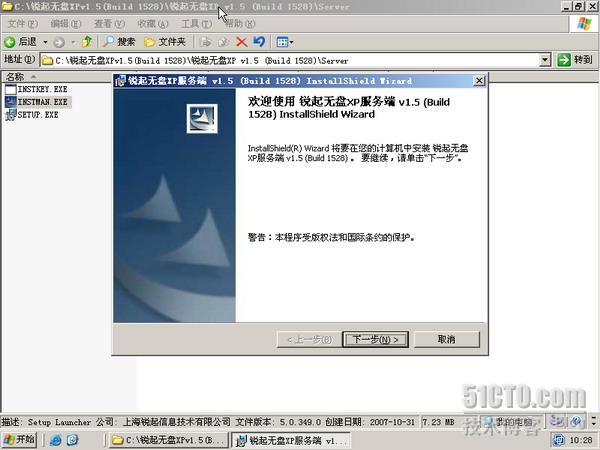
安裝完畢在管理-服務-停止銳起無盤XP無盤輔助服務和銳起XP數據服務;目的爲了破解軟件。![]()

把Dlxpdhcp.exe和Manager.exe兩個文件複製到安裝目錄中


再次重新停止銳起的兩個服務。啓動兩個服務。然後再停止。

將破解文件Rtiosrv.exe文件複製到安裝目錄中,啓動兩個服務;


出現錯誤提示先不管它

在硬盤其它分區上建立幾個文件夾,作爲銳起的幾個公用目錄,D:\system E:\user F:\bak
D:\的大小要滿足於系統安裝的大小。其他盤空間最好大些。

啓動無盤管理器.指定
默認的磁盤目錄爲 D:\system
默認的工作站目錄爲 E:\user
默認還原點目錄爲 F:\bak
默認的磁盤目錄爲 D:\system
默認的工作站目錄爲 E:\user
默認還原點目錄爲 F:\bak
關閉管理器

重新啓動銳起的兩個服務

啓動銳起的無盤管理器,單擊磁盤管理,在出現的窗口中刪除默認的映像文件,

單擊新增,新增一個鏡像文件,在磁盤名稱中輸入WINXP,在磁盤容量中輸入80g,在映像文件中輸入D:\system\xp.tmg,選項配置要勾選:192.168.1.2,起始IP和終止IP.是服務器分配給工作站的IP地址範圍,192.168.1.3-192.168.1.99.

重啓兩個服務

server這面現在配置完畢。
